Annonse
 FBI rapporterer at 97% av stjålne bærbare datamaskiner aldri blir gjenfunnet eller returnert til eierne. I denne forbindelse har MakeUseOf publisert flere artikler om sporingsprogramvare mot tyveri, for eksempel Adeona og Prey. Men for å håndtere sannsynligheten for at du aldri vil gjenopprette den stjålne eller tapte bærbare datamaskinen din, vil du ha en plan for å sikre sensitiv informasjon på den bærbare datamaskinen.
FBI rapporterer at 97% av stjålne bærbare datamaskiner aldri blir gjenfunnet eller returnert til eierne. I denne forbindelse har MakeUseOf publisert flere artikler om sporingsprogramvare mot tyveri, for eksempel Adeona og Prey. Men for å håndtere sannsynligheten for at du aldri vil gjenopprette den stjålne eller tapte bærbare datamaskinen din, vil du ha en plan for å sikre sensitiv informasjon på den bærbare datamaskinen.
Ta noen få skritt for å passere låsing, kryptering, skjul og aller viktigst sikkerhetskopi av det viktigste innholdet på din bærbar datamaskin tar bare noen få minutter, og det kan spare deg for plagen ved å ha sensitiv informasjon som faller feil hender. Mens verktøyene nedenfor er rettet mot Mac-brukere, er lignende verktøy også tilgjengelig for andre brukere.
Så la oss se på noen av tingene du kan gjøre akkurat nå for å lage en forsikring mot tyveri av bærbar datamaskin.
Passord Lås din bærbare datamaskin
For bærbare brukere av Mac inkluderer Apple en sikker måte å få tilgang til datamaskinens innhold.
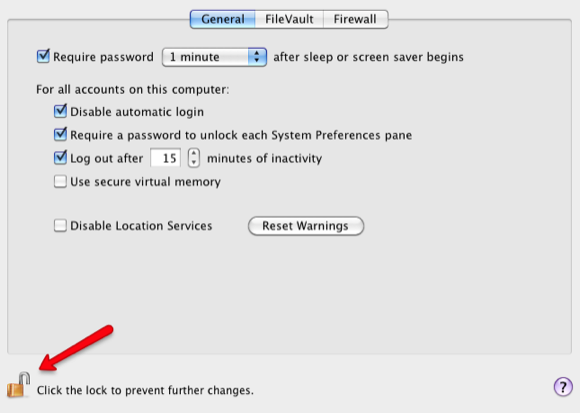
Apples sikkerhetsfunksjoner for OS X finner du i Systemvalg. Den generelle passordfunksjonen krever passord for kontoen din for at datamaskinen skal kunne brukes. Du kan konfigurere denne funksjonen for automatisk å logge ut av datamaskinen din etter en angitt tidsperiode eller etter at skjermspareren eller hvilemodus begynner før et passord kreves.
Du må klikke på hengelåsikonet nederst til venstre for å aktivere innstillingene og lagre dem.
FileVault-funksjonen krypterer all informasjonen i Hjem-mappen, og innloggingspassordet ditt er nødvendig for å få tilgang til innholdet.
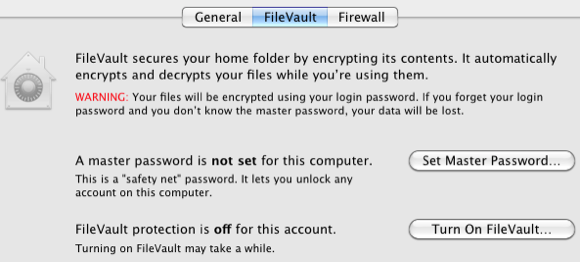
Å legge inn et passord hver gang du vil ha tilgang til datamaskinen din kan virke som en problemfri, men hvis den bærbare datamaskinen din er konstant utsatt for tyveri, så kan disse innebygde funksjonene være et av de første trinnene for å sikre informasjonen din når den bærbare datamaskinen er stjålet.
Krypter mappe / filer
For veldig sensitive data på den bærbare datamaskinen, bør du vurdere å kryptere viktige data ytterligere. For PC-brukere kan du lese Jims artikkel om Hvordan lage kryptert mappe ved hjelp av Truecrypt 7 Hvordan lage krypterte mapper andre ikke kan se med Truecrypt 7 Les mer .
For Mac-brukere kan du opprette et kryptert diskbilde (DMG) (som en mappe) der du kan lagre sensitive data. Dette er hvordan:
- Start Disk Utility (Programmappe> Verktøy mappe) på Mac.
- Klikk på Ny> Tom disk Bilde

- Skriv inn navnet på diskbildet / mappen i Lagre som tekstfelt og lagre DMG der du vil.
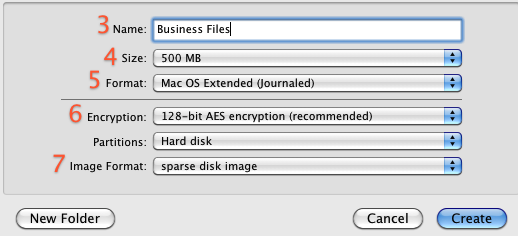
- Velg en størrelse for bildefilen fra lokalmenyen Volumestørrelse. Hvis du skal kryptere enkle dokumentfiler, trenger du kanskje bare 500 MB. Hvis du skal legge til lyd- og videofiler, kan det hende du trenger 2-8 GB.
- Velg et volumformat hvis du ikke vil bruke standard Mac OS X Extended (Journaled)
- Velg 128-bit AES (og / eller 256-bit AES i Mac OS X 10.5 eller nyere) fra hurtigmenyen Kryptering for å kryptere bildets innhold med et passord. Hvis du ikke velger en kryptering, blir ikke det nye bildet ditt kryptert.
- Velg et bildeformat. Du kan bruke "sparsom diskbilde”For et diskbilde som bare bruker så mye plass som det trenger, i stedet for en angitt plassmengde. Hvis du ikke er sikker, bruk "lese / skrive diskbilde”Valg.
- Klikk på Skape knapp.
- Skriv inn og bekreft et godt passord i dialogvinduet som vises. Dette passordet blir lagret i nøkkelringen din som standard, eller du kan fjerne merket fra “Husk passord (legg til i nøkkelring)”Hvis du ikke vil ha det. Du kan lagre passordet i nøkkelringen både for enkelhets skyld og for å redusere risikoen for tap av passord.
- Klikk OK.
Når DMG opprettes, blir du bedt om å oppgi et sikkert passord. Etter å ha gjort det ikke kryss av "Husk passord i nøkkelringen, ”Fordi passordet ditt blir automatisk lagt inn når DMG åpnes.
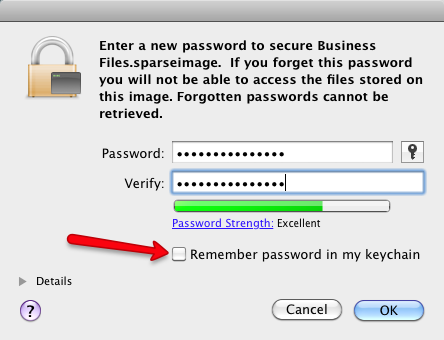
Nå for å sikre filene dine, åpne DMG. Det vil vises i sidelinjen i et Finder-vindu under Enheter.
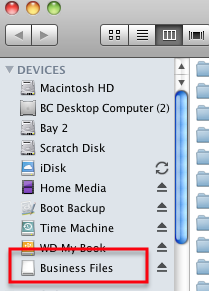
Dra inn i DMG-mappen alle filene du vil sikre, og kast deretter ut mappen som du vil på en ekstern harddisk.
For ytterligere å sikre informasjonen din når det gjelder filer og mapper, kan du sjekke disse instruksjonsartiklene om skjule spesifiserte data Hvordan låse eller skjule en mappe, en fil eller en stasjon på datamaskinen Les mer og mapper Hvordan skjule mapper ved hjelp av 7 gratis apper Les mer .
Fortell oss hvilke andre metoder eller gratis verktøy du har funnet nyttige for å sikre informasjon på den bærbare datamaskinen.
Bakari er frilansskribent og fotograf. Han er en lenge bruker av Mac, jazzmusikk-fan og familiemann.